Подключение 3п модема к андроиду. Почему планшет не видит модем мегафон
Модем можно подключать в любой точке города. Главное, чтобы была мобильная связь. Благодаря ней модем подает интернет на планшет. Но как подключить модем к планшету Android? О самых простых способах мы расскажем более детально далее в статье.
Проверка планшета
В случае с планшетом, лучше проверить, тянет ли ваше устройство дополнительные девайсы наподобие модема.
Если нет, подключение будет проблематичным. Однако тем не менее главное - это порт USB.
Через него будет осуществляться подключение.
Если у вас micro-USB, просто докупите переходник (OTG кабель, или же хостовый).
Кстати, некоторые производители добавляют этот кабель в комплектацию устройства, так что проверьте и коробку планшета.
Отправить сообщение вы сможете, но вот говорить по или же смотреть видео — задача не то чтобы непосильная, но долгая.
Наиболее оптимальным вариантом по цене будет 3G-девайс. Операторы предлагают различные тарифные планы под данный модем.
К тому же, скорость на таком устройстве вполне подходит для большинства повседневных дел.
Относительно планшета, то вы сможете и зайти на , и попереписываться с друзьями, залить фото в облако или скачать игру более, чем реально.
Где купить?
Часто 3G модемы продаются в салоне сотовой связи. В принципе, это наиболее удобный вариант.
Так вы сразу получите устройство, готовое к работе.
Вам выберут тарифный план, оплатить вы все сможете на месте. Также некоторые операторы предлагают акционные тарифы при покупке модема.
Конечно, тут есть свои недостатки. К примеру, вы сможете пользоваться услугами только данного мобильного оператора.
Если же вы хотите поменять его, то придется перепрошивать девайс.
Более мобильным вариантом можно назвать покупку собственного модема. В нем есть слот для . А уже чья она будет, зависит от вашего выбора.
Подключение

После того, как вы проверите возможность подключения модема к вашему планшету, а также приобретете данное устройство, можно приступить к его настройке.
Нужно будет установить драйверы и прочие утилиты для корректной работы модема.
В зависимости от модема вам нужно будет или просто вставить его в порт USB, или запустить в дополнение к этому установочный диск.
- Дождитесь конца установки программного обеспечения.
- Переведите 3G модем в режим «только модем». Для этих целей инсталлируйте 3g modem mode switcher. Дело в том, что модемы оборудованы технологией Zero CD. Благодаря ней вам не приходится скачивать дополнительные драйверы вручную, все запускается автоматически. Однако такое решение мешает корректно определить порт. Соответственно, планшет не сможет корректно работать с мобильной связью.
- Если устройство запрашивает пин-код, лучше отключить такую проверку, чтобы не возникали сбои.
- Подключите к ПК . Зайдите в настройки и найдите там точки доступа APN.
- Введите данные вашего мобильного оператора, к которому вы подключили модем.
- Перезагрузите планшет.
- Подсоедините после напрямую модем к планшету через OTG-кабель.

Если нет ПК
Если сейчас у вас нет доступа к компьютеру, можно настроить все и без него.
Правда, вам нужно будет найти Wi-fi , чтобы скачать из специальные приложения.
Например, PPP WidGet.

Задача программы - загрузить и инсталлировать драйверы и другое вспомогательное ПО для подключения.
К примеру, GSM-модуль интерфейс (то, через что мы включаем мобильную сеть и 3G на телефоне).
Также придется выйти за пределы официального Play Market. Для осуществления настройки сети скачайте 3GSW.
Программа не входит в число проверенного контента , но без ПК выбора особо нет.
Главное - соблюдайте осторожность.
Кстати, установка дополнительного ПО для появления этого модуля необходима, поскольку он есть только в планшетах уже с реализованной поддержкой мобильной сети (и сим-карты).
Как только включите связь, подсоедините модем. Через некоторое время на нем должен загореться световой индикатор.
После создайте точку доступа APN. Данный пункт находится, как правило, в дополнительных настройках.
Вам нужно будет внести данные вашего подсоединения. Обычно они указываются при покупке модема.
В случае чего стоит обратиться к мобильному оператору.
Как только внесете нужную информацию в соответствующие поля, перезагрузите планшет.
Александр Гришин

Ответ на вопрос, можно ли подключить модем к планшету, не вызывает сомнений: Конечно же да!
Каждый планшет на Android и Windows 10 Mobile обязательно имеет USB порт. В старых планшетах встречаются всем привычные компьютерные порты USB 2.0, нынешние обычно имеют на борту micro-USB разъем. С обычным портом будет проще, ведь переходник не потребуется, а для micro-USB нужен специальный кабель с переходником, который свяжет ваш модем с планшетом.
Называется этот переходник OTG кабелем, иногда его называют «хостовым». Он позволит вам подключить любое USB устройство: мышь, флэш-накопитель и, конечно же, 3G или 4G модем. Выглядит он следующим образом:

Как подключить к планшету 3G или 4G USB-модем?
Для того, чтобы подключить 3g или 4g модем к планшету на Android,сперва нужно подключить модем к компьютеру и выполнить установку соответствующего программного обеспечения, которое в современных модемах хранится на внутренней памяти устройства. Если ничего не вышло, попробуйте установить драйвер с идущего в комплекте CD-диска.
Данную процедуру необходимо выполнить, чтобы сделать первоначальные настройки самого модема, иначе он не подключится к сети на планшете.
Если вы сделали всё верно, то на ПК появится соответствующая утилита для управления модемом. Если вы купили фирменный модем у крупного оператора (МТС, Мегафон, Билайн, Теле2) то программа будет иметь удобный русскоязычный интерфейс.

Зайдя в программу, вам нужно зайти в настройки, включить режим «только модем» и отключить PIN-код.
После этого необходимо зайти в меню планшета, выбрать пункт «Настройка сети » и поставить галочку «Передача данных », тем самым активировав передачу данных через мобильную сеть.
Подключайте модем через переходник к планшету и ожидайте, пока лампочка на модеме будет гореть непрерывно (мигающая означает поиск сети)
Перезагрузите планшет – интернет должен работать!
Надеемся, теперь вы знаете, как подключить к планшету USB модем. Если остались вопросы – задайте их в комментариях или нашей группе
Вероятно, нет такого человека, который бы купил планшет, но ни разу в жизни не пользовался мобильным интернетом. Польза от беспроводного интернета в планшете вполне очевидна: можно пользоваться социальными сетями, смотреть видео, играть в онлайн-игрушки. Соединение с интернетом реализуется, как правило, двумя способами: 1 — через Wi-Fi, 2 – через 3G или 4G. Wi-Fi адаптер имеется во всех современных планшетах, в то время как 3G и 4G модем – это опциональный модуль. Как правило, планшетник, в котором установлен новомодный встроенный 4G модем, стоит значительно дороже аналогичного по производительности планшета без функции мобильного беспроводного интернета. Чтобы не корить себя за то, что во время покупки вы не выбрали планшетный компьютер с 4G модулем, давайте рассмотрим подробно способы подключения внешнего 4G модема от МТС к планшету без 3G.
Как подключить 4G модем Huawei E3372 (mts 827F) к планшету
Во-первых, необходимо подключить 4G модем к компьютеру, чтобы установить драйвера и сопутствующее программное обеспечение.
Во-вторых, отключите запрос PIN-кода, используя программу Коннект Менеджер.
В-третьих, переводим наш 4G адаптер в режим «только модем». Изначально система распознает его не как единое устройство, а как три равнозначных, а именно: виртуальный диск, картридер для micro SD, 4G модем. Перво-наперво необходимо определить номер порта, на котором работает наш модем: в Windows находим «Диспетчер устройств» и определяем, какой COM порт отвечает за подключенный модем. Затем для корректного перевода устройства в режим «только модем» необходимо, во-первых, скачать и установить на компьютер программу Huawei Modem Terminal, а, во-вторых, отправить через эту программу на COM порт модема Huawei 827F AT-команду AT^SETPORT=»FF;61,62″. В результате этих простых манипуляций перестанет определяться встроенный виртуальный диск и считыватель микро SD карт. Эти изменения будут заметны как в Windows, так и в Android-среде.
В-четвертых, необходимо подключить через OTG-кабель модем к планшету. Здесь самое важное точно разобраться, имеет ли планшет поддержку USB On-The-Go или нет. Если такой поддержки нет, то никакие настройки не помогут. Останется лишь довольствоваться Wi-Fi соединением.
И в-пятых, произведите настройки планшета. Разрешаем передачу данных в мобильных сетях, а также прописываем значение APN – internet.mts.ru, имя пользователя – mts, пароль – mts, MCC – 250, MNC – 01. Сохраняем изменения.
Как показывает практика, в подавляющем большинстве случаев вышеописанные манипуляции приводят к появлению 4G интернета. Если же у вас этого не произошло, то не стоит отчаиваться, ведь можно еще получить root-права и установить специальный PPP Widget.
"Кроилово ведет к попадалову" - давно известный факт.
Приобрел я себе планшет без 3G модуля с целью экономии денежных средств. "На работе, дома, в кафе, в торговых центрах - Wi-Fi", подумал я и сэкономил. А зря. На трассах, в деревнях, на рыбалках и прочих шашлыках Wi-Fi отсутствует. Тыкать в экран смартфона конечно можно, но удобнее и приятнее тыкать в экран планшета. Надо этот вопрос решать.
Итак, имеем Андроид-планшет (Texet TM-7854 ) и 4G USB модем (Megafon M150-1, Huawei E3276 ). Все современные китайские дешевые убогие планшеты имеют на борту USB-host, что позволяет нам задуматься о спаривании этих устройств.
Из коробки ясное дело ничего работать не будет, поэтому придется немного пошевелить пальцами:
1. Получаем на планшете root доступ (для каждого производителя и модели свои костыли, ищем на 4pda.ru и gsmforum.ru), ставим эмулятор терминала , файловый менеджер с полным доступом к файловой системе и возможности горячего перемонтирования, например Root Explorer . На этом подготовка планшета закончена.
2. Переходим к USB модему. Его необходимо перевести в режим "Modem only". Скачиваем и устанавливаем на компьютер DC-Unlocker . Подключаем к компьютеру модем. Открываем DC-Unlocker, жмем Detect modem. Если модем определился, то в окне программы отобразятся данные о железяке.
Теперь переводим модем в нужный нам режим AT командой. Отключаем функцию CD-ROM и Card Reader, т.к. Андроид не понимает составные USB устройства, точнее он их понимает и dmesg об этом красноречиво говорит, а работать с ними не хочет, сука.
Вводим в окно DC-Unlocker команду AT^SETPORT="A1;1,2" , если в ответ получаем OK - все корректно. Теперь устройство работает только как модем, быстрее и стабильнее.
Примечание: если вдруг понадобится вернуть все функции устройства - введите команду AT^SETPORT="A1;10,12,13,16,A1,A2"
3. Возвращаемся к планшету.
Редактируем файл /system/bin/preinstall.sh
, добавляем в него строку
echo "vid pid" > /sys/bus/usb-serial/drivers/option1/new_ id
где vid и pid - значения вашего usb-модема. Их можно посмотреть в диспетчере устройств, когда модем подключен к компьютеру. В моем случае Vid=12d1 Pid=1506

Перезагружаем планшет.
4. Теперь наш планшет видит модем и умеет с ним работать. Нужно только узнать на какой порт уселась наша железка
Подключаем модем к планшету OTG-кабелем (идет в комплекте со всеми планшетами дороже двух тысяч рублей), ждем секунд 10-15, пока модем зацепится к ближайшей БС.
Открываем терминал и даем команды
su
dmesg
Ищем в выдаче строку содержащую "GSM modem ...... ttyUSBx", x - это номер порта, на котором сидит модем, например ttyUSB0 , запоминаем это значение.
5. Скачиваем GScriptMod , устанавливаем.
6. Создаем на карте памяти папку gscript и складываем туда эти файлы: раз два .
Редактируем первый файл и меняем там значение порта на полученное Вами
.......................................
if [-c /dev/ttyUSBx
]; then
.......................................
.......................................
7. Создаем каталог /etc/ppp/peers
, складываем туда еще пару файлов: раз два
В conf-pppd
меняем ttyUSBx
, вводим имя пользователя и пароль, для нашего примера файл будет выглядеть так:
defaultroute
noipdefault
В последнее десятилетие информационные технологии стали развиваться с сумасшедшей скоростью, с каждым днем наука о них развивается все больше. На сегодняшний день достаточно сложно успевать за всеми новшествами иностранных и отечественных компаний. Одними из самых распространенных и востребованных гаджетов в современном мире являются планшеты.
Для чего нужен?
Планшет выполняет функцию не только безделушки, позволяющей в одно мгновение с легкостью потратить время ожидания чего-либо или просто развеять скуку, но также это и способ коммуникации, неплохой помощник на работе и в быту. Интуитивно понятный интерфейс делает его доступным для людей всех возрастов и в большинстве случаев не требует особых знаний иностранных языков.
Однако для большинства приложений, использующихся на планшетах, необходим доступ к Всемирной паутине. Разнообразные фирмы заполонили сегодняшний рынок множеством приложений.
Существуют как сверхсовременные модели планшетов, которые управляются чуть ли не силой мысли, которые и стоят соответственно, так и бюджетные модели с урезанными программными и аппаратными возможностями. Тем не менее интернет необходим для любой модели.
Как подключить модем к планшету
Итак, вернемся к нашему вопросу о подключении к Всемирной паутине с помощью вашего новомодного гаджета. На самом деле все не так сложно, как кажется. Конечно, вы можете отнести свое устройство в сервис, и там вам все подключат, но зачем платить кому-то, когда вы можете сделать это и самостоятельно.
Существует несколько способов пользоваться интернетом с вашего устройства.
Подключение Wi-Fi

В подавляющем большинстве случаев в планшетах имеется возможность улавливать Wi-Fi-волны от точек доступа в интернет, это в основном роутеры и Wi-Fi-модули. Сегодня Wi-Fi можно "словить" где угодно, уже давно его используют различные организации, такие как магазины, кафе, в основном для привлечения большего числа клиентов. Однако для постоянного доступа в интернет это неудобно, то сигнал плохой, то места в кафе нет, а то и вообще Wi-Fi платный.
Самое простое - это подключить планшет с помощью Wi-Fi-роутера. Таким образом, купив данное устройство и правильно его настроив, вы не испытаете никаких проблем с доступом в интернет, но только в ограниченных пределах вокруг роутера, и то с учетом пропускной способности стен.
Подключение с помощью Wi-Fi-модуля

Следующий способ будет более сложным. Для него потребуется ноутбук с доступом в интернет, неважно, через провод или 3G-модем. Суть его заключается в том, чтобы использовать Wi-Fi-модуль, который имеется во всех современных ноутбуках, немного нестандартным образом, а именно перенастроить его так, чтобы Wi-Fi-модуль не принимал волны, а раздавал.
Если вам недостаточно вышеперечисленных способов, не расстраивайтесь раньше времени, есть еще одно решение.
Подключение модема
Наверное, некоторые пользователи, изучая предшествующий способ доступа, подумали, как подключить модем к планшету напрямую и возможно ли это вообще. Это возможно, и даже несложно.
Данный способ, скорее всего, самый продуктивный из всех предложенных, так как он обеспечивает постоянный стабильный доступ к интернету в любой точке, где ваш модем будет принимать сигнал.
Умные люди также придумали, как подключить USB-модем к планшету. Для этого понадобится 3G-модем и кабель OTG.

Итак, перейдем к сути метода, но перед этим необходимо учесть некоторые моменты. 3G-модем должен быть совместим с вашим планшетом, ваш планшет не должен быть айпадом, так как в нем нет функции OTG. Эта функция позволяет присоединять к планшетам на системе Android USB-устройства, такие как флешки, модемы и так далее. Само физическое подключение модема к планшету не должно у людей вызывать каких-либо затруднений. Для этого нужно всего лишь подсоединить к 3G-модему OTG-кабель, а последний подключить непосредственно к гаджету.
Параметры точки нужно узнать у провайдера, к сожалению, в данном случае вам без его помощи не обойтись. Если все прошло удачно, у вас высветится индикатор 3G-интернета, и вы уже беспрепятственно сможете бродить по дебрям Всемирной паутины. Однако иногда случается, что человеку просто не повезло. Если после всей проделанной работы у вас не появился значок и нет доступа к интернету, не стоит бежать в магазин и жаловаться продавцу на плохой товар. Если вы будете задавать правильные вопросы, например, о том, как подключить модем к планшету, скорее всего, получите вразумительные ответы.
Для всех остальных просто скажем, что дело всего лишь в настройках модема. Необходимо перевести 3G-модем в режим работы «Только модем». Для этого нужно всего лишь скачать программу, которая, как большинство приложений в системе Android, предложит несколько вариантов работы модема, из которых нужно будет выбрать режим «Только модем».

Заключение
Как вы уже поняли, все гораздо проще, чем кажется на первый взгляд. Главное - это запастись терпением, задавать правильные вопросы и строго следовать инструкции.
Теперь вы знаете, как подключить модем к планшету, чтобы всегда быть на связи и иметь неограниченные возможности пользователя Всемирной паутины. Можете смело идти покупать планшет и использовать свои знания при подключении модема.